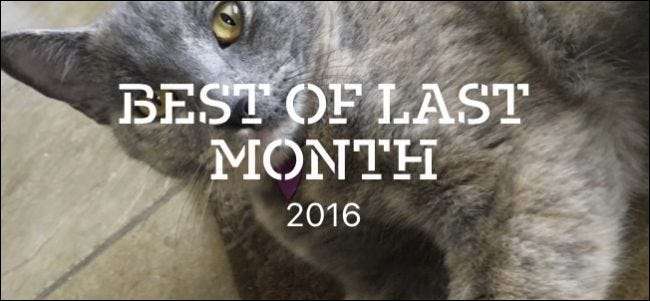
Apple Photos vă va scana automat evenimentele, locurile și persoanele memorabile, adunându-le în colecții curate numite Amintiri. De asemenea, vă puteți crea propriile Amintiri, transformând orice memorie într-o prezentare de diapozitive , pe care îl puteți împărtăși cu prietenii și familia.
LEGATE DE: Cum să creați diapozitive rapide și proiecte cu fotografii
Amintirile sunt diferite de albume. Albumele sunt doar dosare în care puneți fotografii. Dar puteți crea Amintiri din orice album sau grup de fotografii din colecția dvs. Fotografiile vor crea, de asemenea, amintiri în mod automat din fotografiile pe care le faceți, pe baza unei perioade de timp sau a unei locații, transformându-le în „cele mai bune” colecții.
S-ar putea să vă gândiți la Amintiri ca la un fel de colecție de cărți de zi cu zi. De exemplu, dacă mergi la o petrecere și iei o grămadă de fotografii de tine și de prietenii tăi, aceștia vor apărea a doua zi ca Memorie. Apoi depinde de dvs. ce doriți să faceți cu el, salvându-l, creând o prezentare, partajând-o sau lăsând-o să dispară.
Pentru a utiliza Memories pe Mac-ul dvs., trebuie să rulați cel puțin macOS Sierra.
Pentru a vă asigura că Memories funcționează pe toate dispozitivele dvs. Apple, va trebui să configurați iCloud, să vă conectați cu același ID Apple și activați iCloud Photo LIbrary pentru fiecare dispozitiv pe care doriți să vă vizualizați Amintirile. Dacă doriți să vă vedeți amintirile pe un Apple TV de generația a 4-a, atunci trebuie să vă asigurați că este actualizat la tvOS 10 sau o versiune ulterioară.
Vizualizarea amintirilor în aplicația Fotografii
Puteți vizualiza Amintiri pe Mac deschizând aplicația Fotografii și apoi făcând clic pe Amintiri în bara laterală și făcând dublu clic pe orice Memorie.
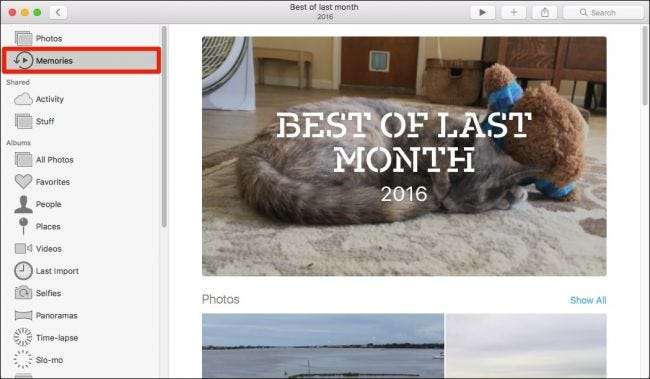
Când vizualizați o memorie în fotografii, aceasta va parcurge încet conținutul, permițându-vă să o previzualizați înainte să o salvați, să o convertiți într-un slideshow sau să o partajați. În exemplul de mai jos, am aflat cum Memories a creat o colecție „Best of Last Month”.

Crearea propriilor amintiri
Aplicația Fotografii va crea automat Amintiri pe baza fotografiilor pe care le-ați făcut recent. Cu toate acestea, îți poți crea propriile Amintiri din orice album. Pur și simplu deschideți albumul și dați clic pe „Afișați ca memorie” în colțul din dreapta sus.
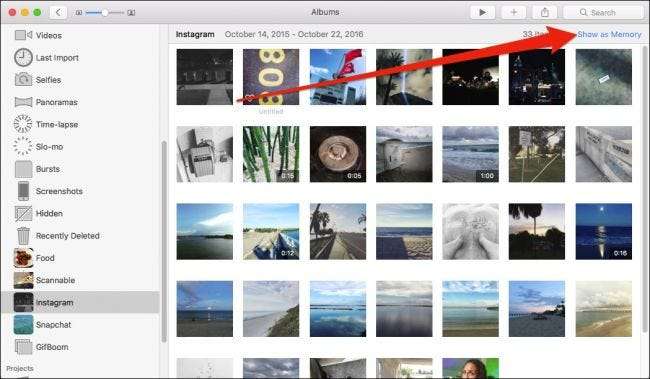
Alternativ, dacă navigați din fila Toate fotografiile, puteți face clic pe titlul grupului și acesta va fi convertit automat într-o memorie.
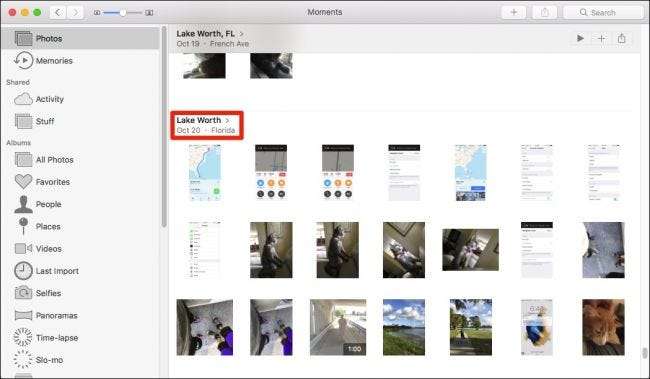
Salvați amintiri pentru acces mai târziu
Aplicația Fotografii creează întotdeauna noi Amintiri pe baza fotografiilor noi pe care le adăugați. Pentru a păstra amintirile astfel încât să nu fie suprascrise de altele noi, derulați până la capăt și dați clic pe „Adăugați la amintiri”.
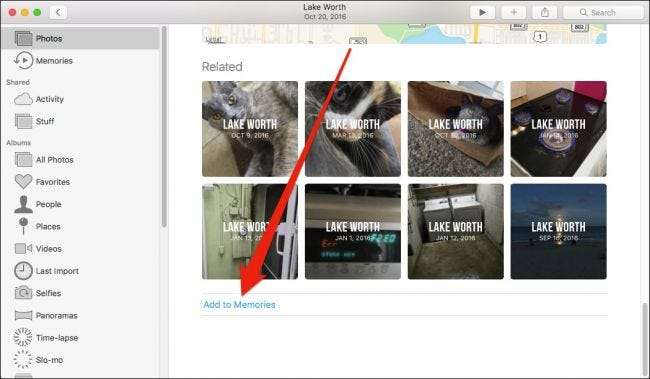
Când doriți să vă uitați mai atent la Amintiri, faceți dublu clic pentru a deschide una și apoi derulați în jos pentru a vedea un rezumat al fotografiilor conținute într-o anumită memorie. Dacă faceți clic pe „Afișare toate”, se vor afișa toate fotografiile într-o memorie.
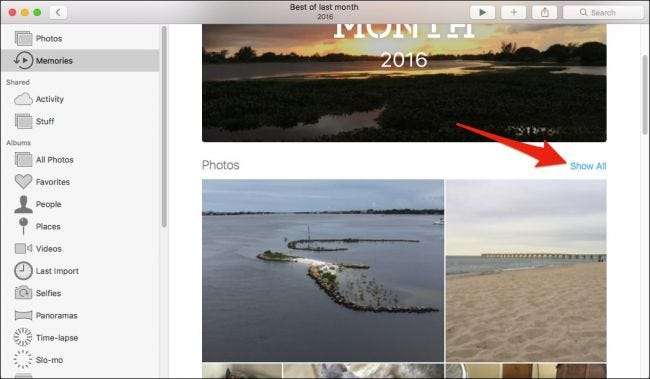
Derulați până la capătul unei memorii și puteți selecta o persoană sau un grup pentru a vedea mai multe fotografii ca aceasta, faceți clic pe un loc pentru a vizualiza mai multe fotografii făcute în apropiere sau pentru a descoperi alte amintiri conexe, care sunt sortate după evenimente, scene, locuri și oameni.

Transformarea oricărei memorii într-un slideshow pentru partajare
După cum am menționat la început, vă puteți transforma Amintirile în prezentări de diapozitive, pe care le puteți partaja cu prietenii și familia. După ce sunteți mulțumit de fotografiile pe care le-ați adunat în memorie, faceți clic pe săgeata prezentării în bara de instrumente Poze. De acolo puteți alege o temă și muzică însoțitoare (versiunea iOS are încă câteva opțiuni și le numește Filme).
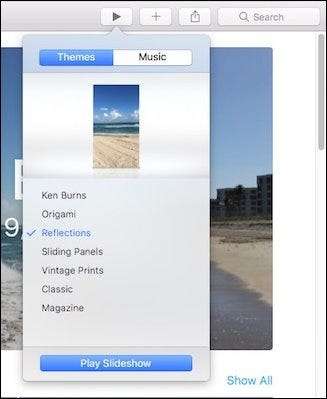
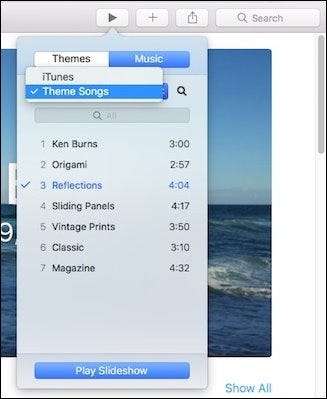
Dacă doriți să partajați o memorie pe care ați creat-o sau aplicația, faceți clic pe butonul Partajare din bara de instrumente de sus. După cum puteți vedea, vă puteți partaja amintirile prin iCloud Photo Sharing, Facebook, Mesaje și multe altele.
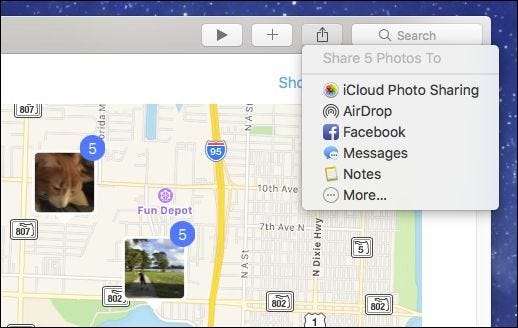
Funcția Amintiri este o modalitate excelentă de a distila fotografiile dvs. în ceva accesibil și semnificativ. Fie că este vorba de o zi la plajă, o vacanță în Europa sau doar un grătar cu prietenii, vă permite să redescoperiți fotografii care altfel s-ar fi pierdut în zdrobirea noilor fotografii.







